Es gibt viele Gründe, warum Sie die Entfernung zwischen zwei Standorten messen müssen. Wenn Sie beispielsweise in eine neue Stadt reisen, möchten Sie möglicherweise die Entfernung zwischen Ihrem Hotel und dem nächsten Museum wissen. Damit Sie eine geeignete Verkehrsmethode auswählen können. Es macht Sinn, dass so viele Leute gefragt haben, wie das geht Entfernung auf Google Maps messen. In diesem Tutorial wird ein konkreter Arbeitsablauf zur Verwendung der versteckten Funktion sowohl auf Computern als auch auf Mobilgeräten erläutert.
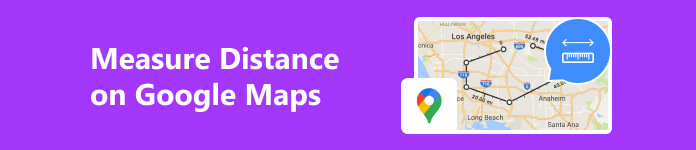
- Teil 1. So messen Sie Entfernungen in Google Maps auf PC/Mac
- Teil 2. So messen Sie Entfernungen in der Google Maps-App
- Teil 3. FAQs zum Messen von Entfernungen auf Google Maps
Teil 1. So messen Sie Entfernungen in Google Maps auf PC/Mac
Es ist nicht schwer, die Entfernung zwischen zwei Punkten in Google Maps auf Ihrem Desktop zu messen. Sie benötigen lediglich einen Webbrowser und eine gute Internetverbindung. Unser Leitfaden hilft Ihnen dabei, den Auftrag schnell zu erledigen.
Schritt 1 Rufen Sie in Ihrem Browser die Google Maps-Website auf. Es ist in allen gängigen Browsern wie Chrome, Firefox, Edge, Safari und mehr verfügbar. Wenn Sie die Aktion speichern möchten, melden Sie sich bei Ihrem Google-Konto an.
Schritt 2 Scrollen Sie durch die Karte, bis Sie die gewünschte Region gefunden haben. Anschließend können Sie in der Suchleiste nach dem genauen Startpunkt suchen oder den Punkt auf der Karte lokalisieren. Klicken Sie mit der rechten Maustaste darauf und wählen Sie Distanz messen im Kontextmenü.
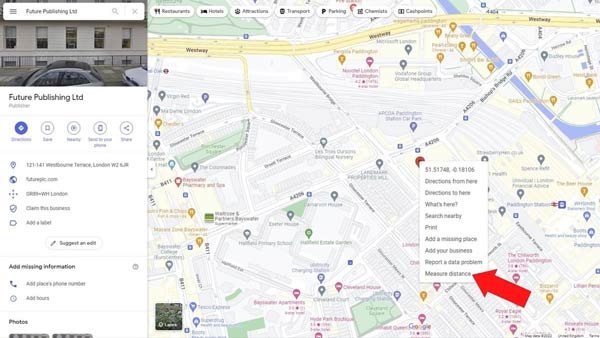
Schritt 3 Klicken Sie auf den anderen Punkt auf der Karte, dann wird Ihnen die Entfernung zwischen den beiden Punkten angezeigt. Wenn Sie einen Punkt ändern möchten, klicken Sie darauf und ziehen Sie ihn Fadenkreuz klicken.
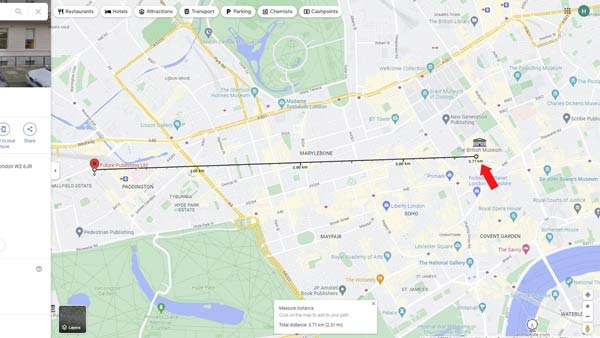
Schritt 4 Jetzt misst Google Maps nur noch die Entfernung zwischen zwei Punkten auf einer geraden Linie. Um eine komplexere Route zu planen, klicken Sie auf die Linie und ziehen Sie sie an verschiedenen Punkten an die Position. Anschließend wird die Gesamtstrecke automatisch angepasst.
Note: Wenn Sie eine neue Distanzmessung starten möchten, klicken Sie auf X Symbol auf dem vorhandenen Distanz messen Dialogfeld unten oder klicken Sie mit der rechten Maustaste auf den Endpunkt und wählen Sie Klare Messung.
Teil 2. So messen Sie Entfernungen in der Google Maps-App
Der einfachste Weg, die Entfernung zwischen zwei Punkten auf Ihrem Mobilgerät zu messen, ist die Googe Maps-App. Die gute Nachricht ist, dass die Entfernungsmessung mit der Google Maps-App für iOS und Android noch einfacher ist.
Schritt 1 Halten Sie die Startposition in Ihrer Google Maps-App gedrückt, bis eine Stecknadelmarkierung erscheint.
Schritt 2 Tippen Sie erneut auf die Stecknadelmarkierung auf der Karte oder drücken Sie auf die Adresse im Feld unten, um das Menüfeld anzuzeigen. Wählen Distanz messen in der Liste, und Sie sehen am unteren Bildschirmrand ein Fadenkreuzsymbol.
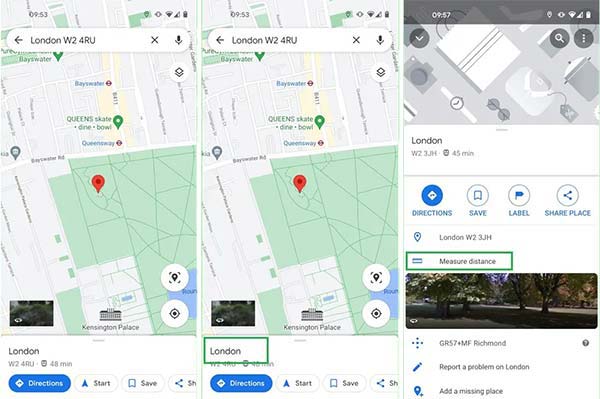
Schritt 3 Scrollen Sie auf dem Kartenbildschirm, bis Sie das gewünschte Ziel gefunden haben. Tippen Sie auf die + Symbol oder die Punkt hinzufügen Klicken Sie auf die Schaltfläche, um den zweiten Punkt zu markieren. Wenn Sie die Entfernung für mehrere Punkte messen möchten, fügen Sie diese einzeln hinzu.
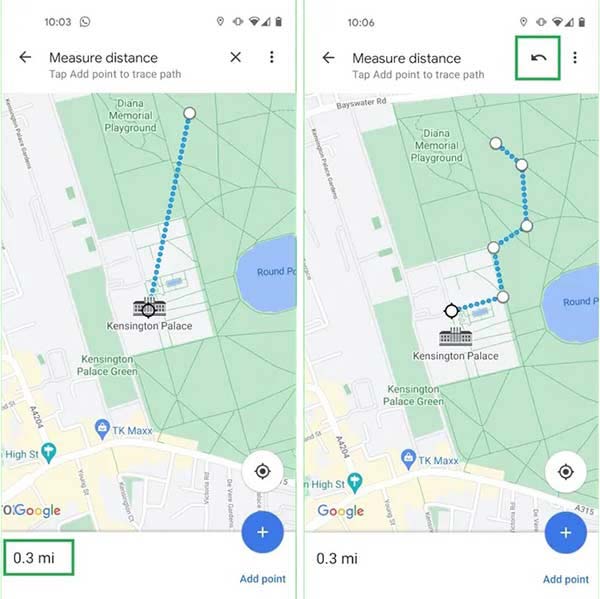
Schritt 4 Dann sehen Sie unten links den Abstand. Um einen falschen Punkt zu löschen, tippen Sie auf Rückgängig machen Schaltfläche mit einem Pfeilsymbol in der oberen rechten Ecke.
Bonus-Tipp: Der einfachste Weg, Entfernungen auf dem iPhone zu messen
Um Entfernungen in der Google Maps-App auf Ihrem iPhone zu messen, müssen Sie die Ortungsdienste aktivieren und dem Navigationsdienst den Zugriff auf Ihren Standort erlauben. Für iOS-Benutzer, die ihre Privatsphäre schützen, indem sie die Ortungsdienste deaktivieren: Apeaksoft iPhone-Standortwechsler ist die beste Alternative zu Google Maps. Damit können Sie die Entfernung zwischen mehreren Haltestellen messen, ohne Ihren iPhone-Standort preiszugeben.

4,000,000+ Downloads
Planen Sie schnell eine Route mit mehreren Stopps und Verkehrsmethoden.
Messen Sie den Abstand zwischen den Haltestellen automatisch.
Installiert keine App auf Ihrem iOS-Gerät.
Verfügbar für eine Vielzahl von iPhone- und iPad-Modellen.
So messen Sie Entfernungen auf einer Karte
Schritt 1Stellen Sie eine Verbindung zu Ihrem iPhone her
Öffnen Sie die beste Alternative zur Google Maps-App für iOS, nachdem Sie sie auf Ihrem PC installiert haben. Es ist mit Windows 11/10/8/7 kompatibel und es gibt eine weitere Version für Mac. Schließen Sie Ihr iPhone mit einem Lightning-Kabel an denselben PC an. Klicken Sie dann auf Startseite Taste, um mit der Erkennung Ihres Mobilteils zu beginnen.

Schritt 2Wähle einen Modus
Als nächstes gelangen Sie zum Menübildschirm mit vier Modi: Standort ändern, One-Stop-Modus, Multistop-Modus und Joystick-Modus. Um die Entfernung auf der Karte zu messen, wählen wir Multistop-Modus. Wenn Sie nur den Abstand zwischen zwei Punkten ermitteln möchten, wählen Sie One-Stop-Modus stattdessen. Der Joystick-Modus dient zur freien Planung virtueller Routen.

Schritt 3Messen Sie den Abstand zwischen Punkten
Geben Sie die Startadresse ein Startseite Box auf der Multistop-Modus Dialog, oder klicken Sie auf den Startpunkt auf der Karte und drücken Sie Verwenden Sie diese Seite um es zu bestätigen. Klicken Sie dann auf den zweiten Punkt auf der Karte und drücken Sie Verwenden Sie diese Seite. Jetzt misst die Software die Distanz und zeigt das Ergebnis an Multistop-Modus Dialog.
Außerdem können Sie die Verkehrsmethode festlegen und weitere Informationen zum Dialog erhalten.
 Weiterführende Literatur:
Weiterführende Literatur:Teil 3. FAQs zum Messen von Entfernungen auf Google Maps
Kann ich Entfernungen in Google Maps auf meinem Telefon messen?
Ja, Sie können die Entfernung zwischen zwei oder mehreren Punkten in Google Maps für iOS und Android messen. Der Workflow unterscheidet sich ein wenig von der Website-Version, aber Sie können ihn der Anleitung oben entnehmen.
Kann ich eine Entfernungsskala zu Google Maps hinzufügen?
Standardmäßig passt Google Maps den Maßstab automatisch an die Entfernung an. Wenn Sie die Einheiten des Kartenmaßstabs ändern möchten, drücken Sie auf die Maßstabsleiste in der unteren rechten Ecke der Google Maps-Website und entscheiden Sie, ob Sie den Kartenmaßstab in Meilen, Kilometern oder kleineren Einheiten anzeigen möchten.
Zeigt Google Maps die richtige Entfernung an?
Ja. Google Maps basiert auf einem komplexen Algorithmus, der Daten aus verschiedenen Quellen kombiniert, darunter Satellitenbilder, Street View und von Nutzern übermittelte Informationen. Obwohl die Entfernung nur in geraden Linien gemessen wird, ist das Ergebnis ziemlich präzise.
Zusammenfassung
Diese Anleitung hat gezeigt, wie es geht Messen Sie die Entfernung zwischen Punkten auf Google Maps auf Windows-, macOS-, iOS- und Android-Geräten. Mit einem Webbrowser können Sie schnell den Abstand zwischen zwei Punkten ermitteln. Die Google Maps-App ist auf zahlreichen Mobilgeräten verfügbar. Apeaksoft iPhone Location Changer ist eine alternative Lösung zur Entfernungsmessung. Mehr Fragen? Bitte hinterlassen Sie unten eine Nachricht.








